Как включить службу DNS-клиента, если она неактивна в Windows 10
Доступ к Интернету на вашем компьютере с Windows — сложный процесс, и служба DNS-клиент(DNS Client Service) имеет решающее значение для этого процесса. Эта служба упрощает разрешение DNS(DNS resolution) для серверов, которые вы часто посещаете, путем кэширования запросов.
Система Windows позволяет запускать и останавливать службу DNS-клиент(DNS Client) по желанию, и проще всего это сделать в апплете «Службы»(Services applet) . Во- первых(First) , мы покажем вам, как запустить или остановить службу DNS-клиента(DNS Client) в апплете « Службы ».(Services)
Как запустить или остановить службу DNS-клиента(DNS Client)
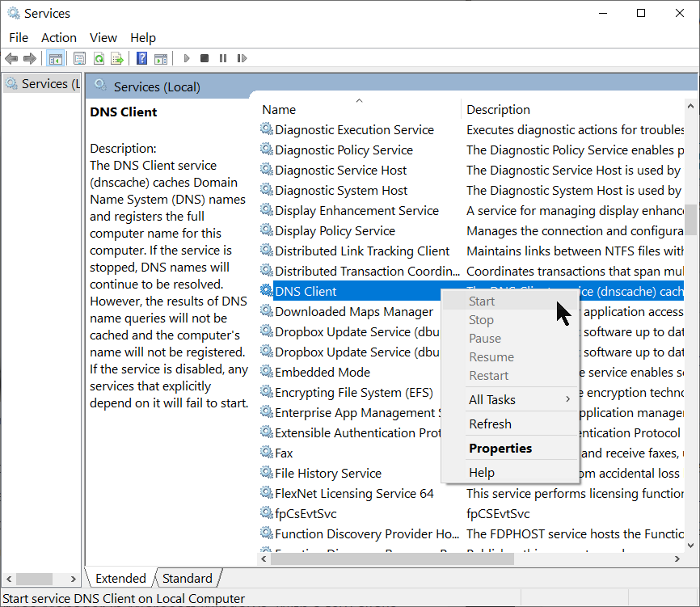
- Откройте диалоговое окно «Выполнить» с помощью сочетания клавиш Windows key + R
- Введите services.msc и нажмите кнопку ОК(OK) .
- Найдите в списке службу DNS-клиента(DNS client service) и щелкните ее правой кнопкой мыши.
- Нажмите « Пуск (Start ) » или «Стоп(Stop) » в контекстном меню.
- Чтобы настроить автоматический запуск службы DNS - клиента, щелкните ее правой кнопкой мыши и выберите « Свойства(Properties) » .
- В раскрывающемся меню «Тип запуска » измените его на « (Startup)Автоматически(Automatic) » .
- Нажмите ОК(OK) .
Описанные выше шаги являются стандартными для запуска службы DNS - клиента. Однако многие пользователи обнаружили, что параметры запуска или остановки службы DNS-клиент(DNS Client) не работают в их системе.
В этой статье показаны три способа решения этой проблемы и запуска или остановки службы DNS-клиента(DNS Client) , если параметры неактивны.
Включить службу DNS-клиента,(DNS Client Service) если она неактивна или отключена
Если служба DNS-клиент(DNS Client Service) неактивна или отключена на вашем компьютере с Windows 10, знайте, что это может быть ошибка. Тем не менее(Nevertheless) , вот способы, которыми вы можете попробовать включить параметры запуска и остановки службы DNS-клиента(DNS Client) .
- Исправьте это в редакторе реестра Windows(Windows Registry Editor) .
- Запустите службу DNS - клиента из апплета « Конфигурация системы» .(System Configuration)
- Запустите службу DNS - клиента из командной строки(Command Prompt) .
Продолжите(Continue) чтение ниже для полных руководств по выполнению вышеуказанных операций.
1] Исправьте(Fix) это в редакторе реестра Windows .(Windows Registry Editor)
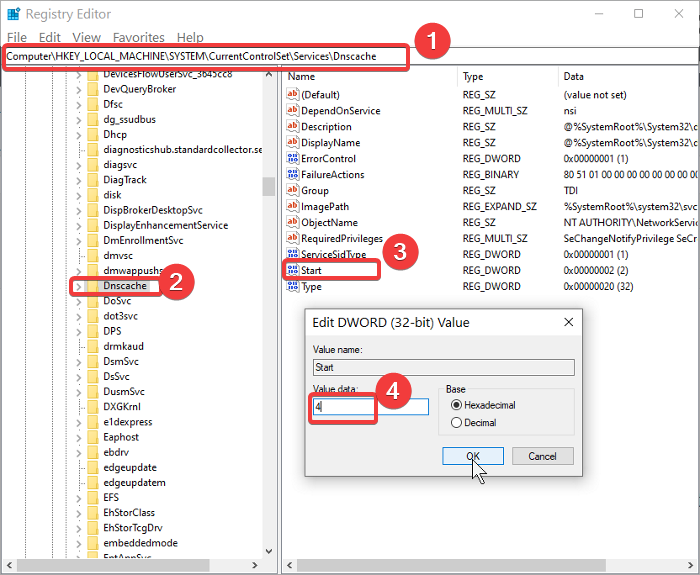
Нажмите(Click) кнопку меню « Пуск(Start menu) » и найдите regedit . Щелкните правой кнопкой мыши редактор реестра(Registry Editor) и выберите параметр « Запуск от имени администратора»(Run as administrator) .
В редакторе реестра(Registry Editor) перейдите в следующую папку:
HKEY_LOCAL_MACHINE\SYSTEM\CurrentControlSet\services\Dnscache
Щелкните правой кнопкой мыши клавишу « Пуск(Start) » с правой стороны и выберите « Изменить(Modify) » .
Измените данные значения на 4 . Нажмите кнопку OK , чтобы сохранить эту настройку.
ПРИМЕЧАНИЕ. (NOTE: ) Изменение значения данных на 4 означает, что вы отключаете службу. Чтобы настроить его на автоматический запуск службы. Точно так же(Likewise) 3 означает, что он запускается вручную.
Закройте редактор реестра(Registry Editor) и выполните действия, описанные в предыдущем разделе, чтобы запустить службу клиента DNS из services.msc.
2] Запустите(Start) службу DNS - клиента из апплета « Конфигурация системы» .(System Configuration)
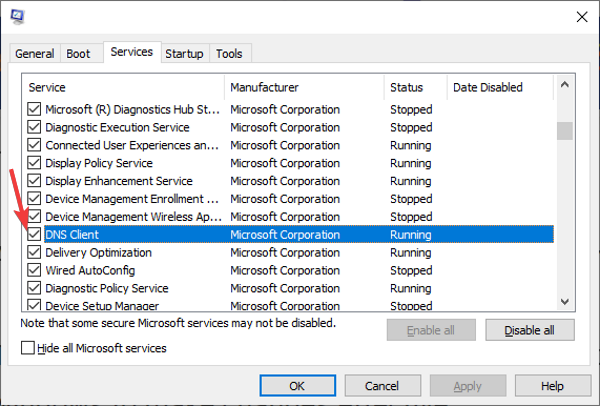
Откройте диалоговое окно «Выполнить» с помощью комбинации Windows key + R
Введите MSConfig в диалоговом окне « Выполнить(Run) » и нажмите кнопку «ОК».
Перейдите на вкладку « Службы(Services) » и найдите в списке опцию « DNS-клиент ».(DNS client)
Включите службу DNS - клиент, установив флажок слева от службы.
Если вы хотите отключить или остановить службу, снимите флажок рядом с ней.
3] Запустите(Start) службу DNS - клиента из командной строки .(Command Prompt)
Командная строка(Command Prompt) дает вам возможность вносить многочисленные изменения в вашу систему Windows .
К ним относятся изменения, которые невозможно сделать с помощью других программ.
Вот как запустить и остановить службу DNS - клиента с помощью командной строки(Command Prompt) :
Нажмите клавишу(Press) Windows и(Windows) найдите cmd . Щелкните правой кнопкой мыши командную строку(Command Prompt) и выберите параметр « Запуск от имени администратора(Run as administrator) ».
Введите следующую команду в окне командной строки(Command Prompt) и нажмите ENTER:
net stop dnscache
Приведенная выше команда принудительно останавливает службу клиента DNS , если она была запущена.
Затем введите следующую команду в окне командной строки(Command Prompt) и нажмите ENTER:
net start dnscache
Эта команда запускает службу DNS - клиента, если она была выключена и не работает.
Три предпочтительных здесь решения помогут вам запустить или остановить службу клиента DNS , независимо от того, выделена она серым цветом или нет.(DNS)
Related posts
Как заблокировать взрослые сайты в Windows 10 с использованием DNS Services
Как включить или отключить IP Helper Service в Windows 10
Как отключить Windows Insider Service на Windows 10
RSAT отсутствует инструменты DNS server в Windows 10
Public DNS Server Tool является свободным DNS changer для Windows 10
Microsoft Windows Error Reporting Service в Windows 10
Что такое загрузчик клиента Steam (и безопасно ли это?)
8 Ways для открытия Windows Services Manager в Windows 10
Windows Update Medic Service (WaaSMedicSVC.exe) в Windows 10
Что такое Bonjour Service на Windows 10?
Что такое служба Bonjour (и нужна ли она вам)
Ненужные службы Windows 10, которые можно безопасно отключить
Error 1069: сервис не начался из-за отказа входа в Windows 10
Как исправить код остановки исключения системной службы в Windows 10
CLIPSVC (Client License Service) не начинается; Как включить ClipSvc?
Как включить debug logging в Windows Time Service
Как Fix Audio Services не отвечает в Windows 10
Windows Event Log Service не начинается или недоступен
Как включить запись Debug для Netlogon service на Windows 10
Как изменить поставщика DNS в Windows
